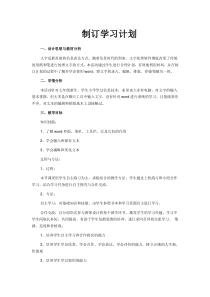 DOC
DOC
【文档说明】《制定学习计划》教案14-七年级上册信息技术【科学社版】.doc,共(4)页,30.500 KB,由小喜鸽上传
转载请保留链接:https://www.ichengzhen.cn/view-87453.html
以下为本文档部分文字说明:
制订学习计划一、设计思想与教材分析文字是最直接的信息表达方式,随着信息时代的到来,文字处理软件彻底改变了传统的用纸和笔进行处理文字的方式。本活动通过学生进行合理计划,有效地利用时间,并在制订计划的过程中了解并学会使用word,将文字的录入、编辑、排
版、存储等融为一体。二、学情分析本活动针对七年级新生,学生小学学过信息技术,家里也大多有电脑,对文字的输入基本掌握,但大多是在聊天工具中输入文字,没有针对word进行系统的学习,且基础参差不齐,对文本的编辑和排版基本上没接触
过。三、教学目标知识技能:1、了解word界面、菜单、工具栏,以及它们的作用2、学会输入和保存文本3、学会编辑和美化文本过程与方法:1、过程:本节课采用学生自主练习为主,讲练结合的教学方法。学生通过上机练习和小组合作学习,结合学习任务进行自主探究与合作交流。2、方法
:自主学习:对基础知识和技能,由学生参照书本和学习资源自主进行学习。合作交流:以分组形式参与教师设计的每个教学环节,激发学生的学习兴趣,学习中学生间取长补短,共同提高。有助于学生发散思维的培养,进行求同存异的交流学习。情感、
态度和价植观:1、培养学生自主学习和合作探究的能力2、培养学生学会欣赏、学会合作、学会表达、学会评价的能力,树立正确的人生观、价值观3、培养学生学以致用的能力四、教学重点与教学难点教学重点:掌握命令在菜单栏中的位置,对文进行编辑和美化教学难点:认识Word窗口功
能区及其重要功能五、教学策略与手段在网络教室中利用机房的硬件设备和网络电子教室软件授课,教师通过激趣导入、范例演示、任务驱动、活动探究等方法,引导学生看演示、听讲解、勤思考、多练习和加强交流完成教学目标。六、课前准备
1、学生的学习要求:学生熟练Windows基本操作,会一种汉字输入法,并制订自己的学习计划。2、教师的教学准备:制作网络课件与学件,分发学件到学生电脑,调试网络教室设备。3、教学硬件环境的准备:多媒体网络计算机教室。4、教学软件环境的准备:教师机具有电子教室
演示管理软件。七、课时安排:一课时八、导入新课师:同学们有没有给自己制定一个学习计划啊?生:有。师:怎么制定的呢?用笔写出来的吗?生:是的。师:那同学生想不想用电脑来制作呢?我们这节课就来学习制作我的学习计划
。1、输入学习计划同学们我们输入学习计划,首先要选择合适的文字处理软件,我们这节课选择的是word字处理软件。【多媒体展示】word的窗口界面的组成部分师:请同学们观察课本word的窗口界面哪些部分组成。生:由标题栏、常用工具栏、莱单栏、格式工具栏、
任务空格、光标、文档编辑区、水平、垂直滚动条等。师:同学们观察的很好很仔细,下面请同学们试着观察并填写。[多媒体展示]输入计划文本的步骤1、选择输入法,搜狗拼音输入法2、输入标题,我的学习计划3、输入计划内容,优秀的成绩来自于良
好的学习习惯,………4、保存学习计划2、编辑学习计划[多媒体演示]师:修改文字方法:1、对于文档中错误的文本,先选中错误的文本删除,然后输入正确的文本,完成任务修改。2、对于遗漏的汉字,可以直接在遗漏处输入的如果文档中有相同的文字,也可用复制的方法,快速输入。3、文字的位置出现错误时,不需要删除
文字,重新输入,可用用移动的方法,将文字放置到正确的位置上。(先选中,再操作)师:请同学们把课本知识库内容给画下来,然后上机操作试试。3、美化学习计划上面我已经把计划的内容利用word软件把它编辑好了,那我们怎样使它看起来更美观呢?下面请同学们看我的排版效果。【多媒体展示】师:请同学们仔细观察,并
回答一下,老师这里用到了哪效果。生:标题居中、正文和标题的字号不一样大、字体也不一样……师:同学们观察的很好,那你们看一下是不是比没做排版的时候效果要好看的多呢?生:是的。师:下面我们就来学习如何设置字体格式。设置字体格式,可以使用莱单命令
,首先要选中想改变的字,然后单击格式莱单选择字体命令,当字体对话框打开以后我可以对字形、字号等作修饰。设置段落格式,通过设置段落格式,可以设置段落的对齐方式、缩进方式、行距以及段前、段后间距等。(以上操作必须遵守先选中再操作原则。师:请同学们看书和109页知识库内容,课后
上机操作试试。课堂小结:本节课主要学习了用word字处理软件输入学习计划内容,然后进行编辑,再经过排版美化文档。美化文档还有很多种方法修饰,同学们课后可以多上机摸索
 辽公网安备 21102102000191号
辽公网安备 21102102000191号
 营业执照
营业执照